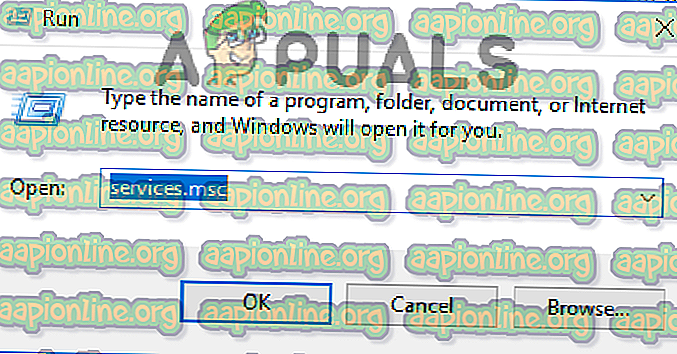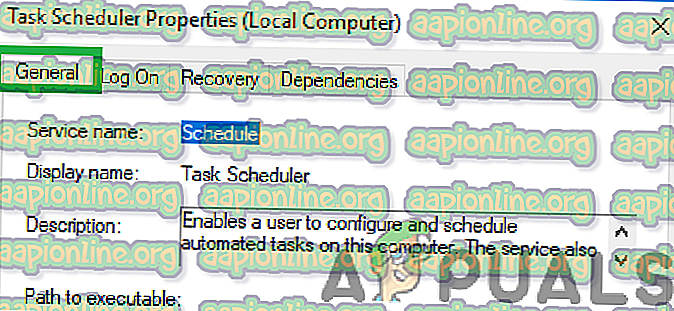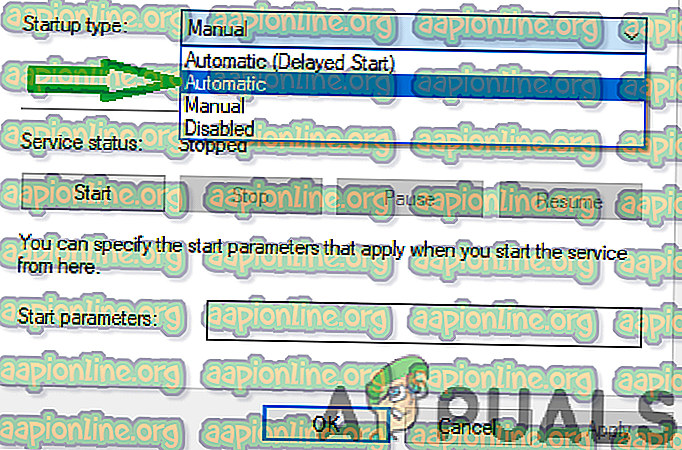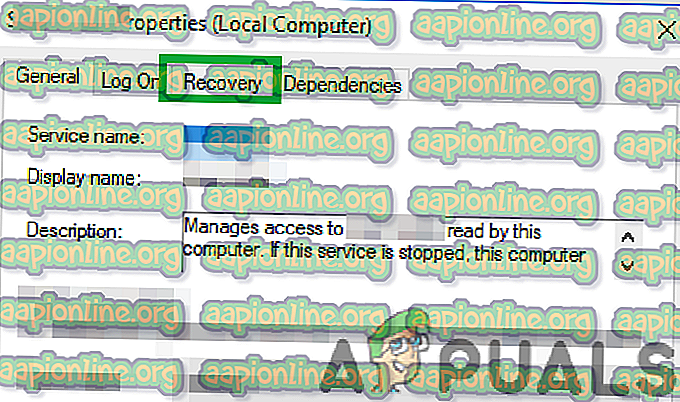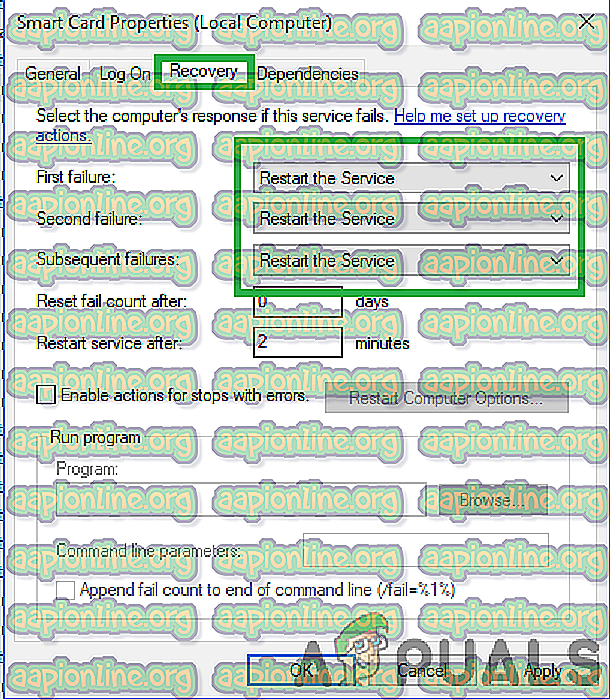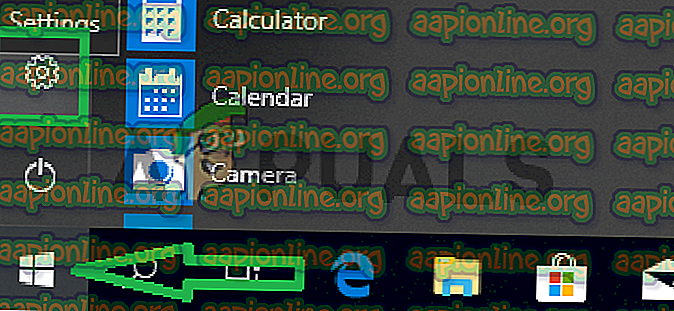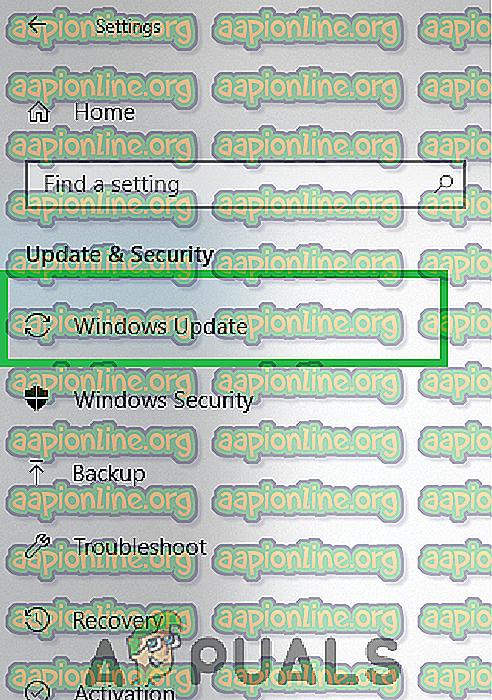Popravljanje: Napaka planerja opravil 0x80070057
Task Scheduler je pomembna funkcija sistema Windows, ki lahko v določenem času samodejno zažene določene naloge. Uporabnik mora najprej dodati nalogo, ki jo je treba zagnati, in nato izbrati čas, ki ga mora zagnati. Ko pride čas, načrtovalec opravil samodejno zažene to nalogo. Vendar pa je pred kratkim prišlo veliko poročil o " Napaki 0x80070057 " in načrtovalcu opravil ni uspelo.
Kaj povzroča napako načrtovalca opravil 0x80070057
Po prejetih številnih poročilih več uporabnikov smo se odločili raziskati težavo in pripravili nabor rešitev, ki so rešile težavo za večino naših uporabnikov. Prav tako smo preučili razloge, zaradi katerih se sproži napaka, in jih našteli spodaj.
- Onemogočena storitev: Možno je, da ste nekako onemogočili izvajanje storitve, zaradi česar se tudi, ko jo poskusite odpreti, ne odpre. Ugotovljeno je bilo, da nekateri onemogočajo pomembne storitve Windows za povečanje zmogljivosti računalnika, medtem ko je odlična metoda za pridobivanje dodatnih zmogljivosti iz računalnika, ki lahko včasih prepreči, da bi se pomembne funkcije sistema Windows zagnale.
- Protivirusna zaščita: Opaženo je bilo, da v nekaterih primerih antivirus, nameščen v računalniku, preprečuje zagon funkcije. Včasih uporabniki sami dodajo načrtovalnik opravil na seznam blokov, v redkih primerih pa ga Antivirus samodejno doda, ko je nameščen.
- Napaka Windows: Če uporabljate Windows 10, je v vašem operacijskem sistemu morda napaka ali napaka, ki vam preprečuje uporabo funkcije razporejanja nalog. Čeprav Windows 10 obstaja že kar nekaj časa. Še vedno ni tako stabilen kot starejši operacijski sistemi, zato v njegovem okviru obstaja veliko težav.
- Privilegiji skrbnika: Če v računalniku namesto skrbniškega računa uporabljate standardni račun, se storitev Delovnega urnika morda ne bo začela pravilno. Priporočljivo je tudi, da ima skrbniški račun nastavljeno geslo za prijavo.
Zdaj, ko osnovno razumete naravo vprašanja, bomo nadaljevali z rešitvami. Prepričajte se, da jih izvajate v določenem vrstnem redu, v katerem so navedeni, da preprečite morebitne konflikte.
1. rešitev: Ponovni zagon storitve
Mogoče je, da ste storitev onemogočili, medtem ko ste poskušali povečati zmogljivost računalnika. V nekaterih primerih lahko spodbujevalnik zmogljivosti drugih proizvajalcev onemogoči tudi pomembne sistemske storitve. Zato bomo v tem koraku omogočili storitev Task Scheduler. Za to:
- Pritisnite tipko » Windows « + » R «, da odprete » Zaženi poziv «

- Vnesite storitve . msc ”v poziv in pritisnite enter .
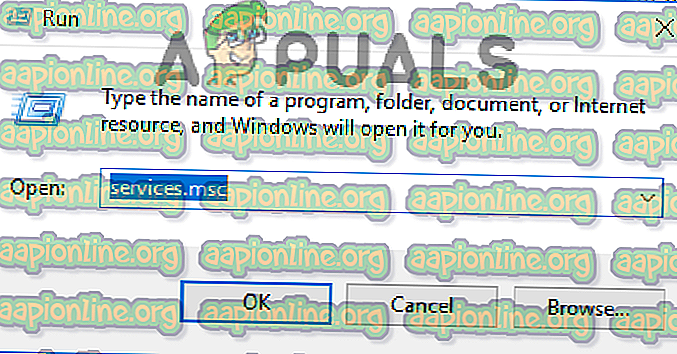
- Počakajte, da se odprejo informacije o " Storitvah " in se pomaknite navzdol do storitve " Načrtovalec opravil ".
- Dvokliknite storitev in kliknite jeziček » Splošno «.
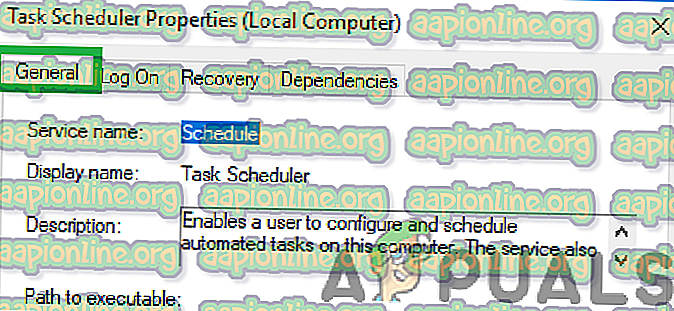
- Kliknite možnosti » Vrsta zagona « in na seznamu izberite možnost » Samodejno «.
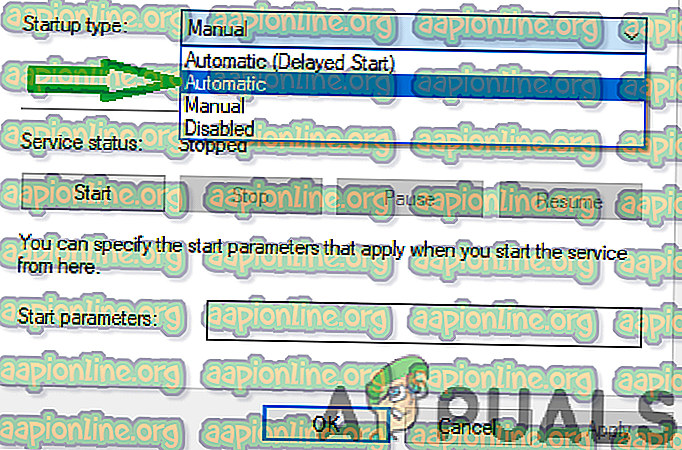
- Zdaj kliknite na možnost " RUN " in nato na zavihek " Recovery ".
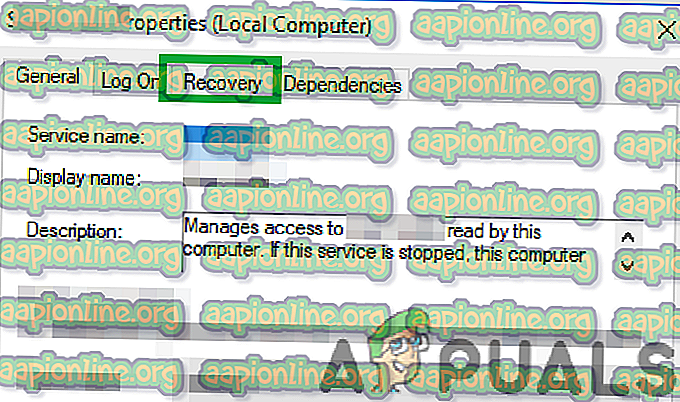
- Kliknite možnost » Po prvi napaki « in izberite » Znova zaženite storitev «.
- Kliknite možnost » Po drugi napaki « in tukaj izberite tudi » Ponovno zaženite storitev «.
- Ponovno kliknite zavihek » Po naknadnih napakah « in izberite možnost » Znova zaženite storitev «.
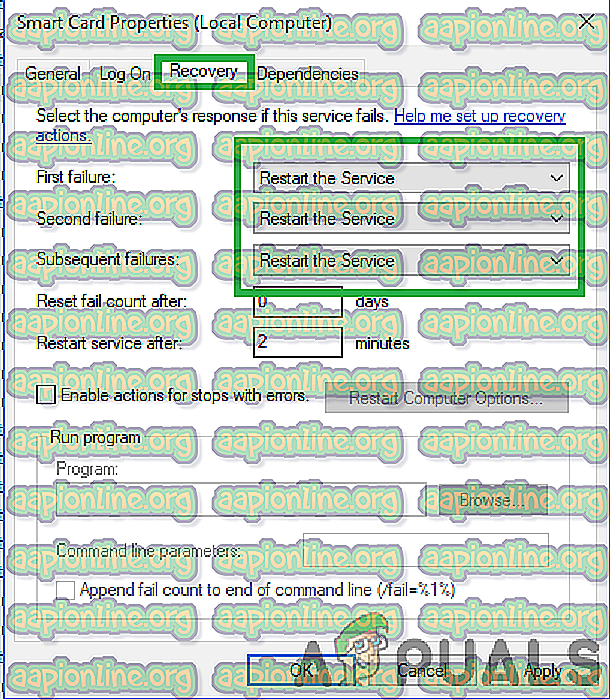
- Kliknite » Uporabi « in nato » V redu «
- Zaženite » Task Scheduler « in preverite, ali se težava še vedno pojavlja.
2. rešitev: Onemogočanje protivirusnega programa
Če imate v sistemu nameščen protivirusni sistem tretje osebe, priporočamo, da poskusite onemogočiti protivirusni program in poskusite zagnati Delovnik. Če se program odpre brez napake, to pomeni, da je Antivirus preprečeval njegovo pravilno delovanje. Lahko poskusite dodati izključitev za orodje za načrtovanje opravil in ga poskusiti odstraniti s seznama blokov ali pa spremenite protivirusni virus, če še vedno preprečuje, da bi se Delovni planer še vedno izvajal.

3. rešitev: Zaženite skrbniški račun
Če se načrtovalec opravil ne izvaja in ste v običajnem računu, priporočamo, da ga poskusite zagnati z skrbniškim računom . Planer opravil včasih za pravilno delovanje potrebuje posebna dovoljenja . Priporočljivo je tudi, da ima skrbniški račun, ki ga uporabljate za izvajanje storitve orodja za načrtovanje opravil, za prijavo » geslo «. Ker se včasih orodje za načrtovanje opravil ne zažene pravilno, če skrbniški račun nima nastavljeno geslo za prijavo.
4. rešitev: Preverjanje posodobitev
Obstajajo številni primeri, ko ima operacijski sistem nekaj napak ali napak. Microsoft je izdal pogoste posodobitve, da bi odpravil te težave. Tu bomo preverili, ali v vašem računalniku obstajajo čakajoče posodobitve.
- Kliknite na " Start Menu " in izberite ikono " Settings ".
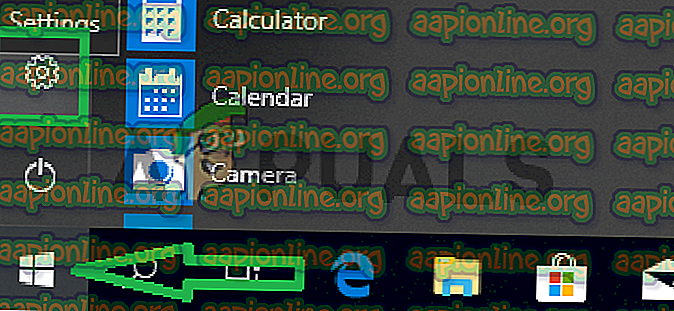
- Kliknite možnost » Posodobitev in varnost « in v levem podoknu izberite » Posodobitev sistema Windows «.
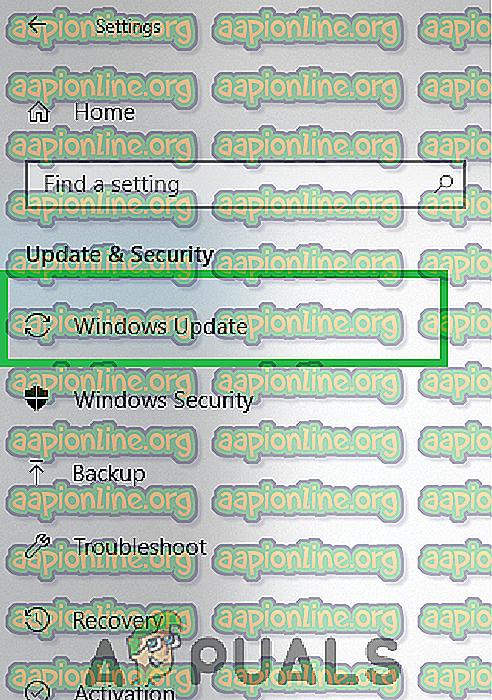
- Kliknite možnost » Preveri posodobitve « in počakajte, da Windows preveri nove posodobitve.

- Windows bo zdaj samodejno prenesel in namestil nove posodobitve.
- Preverite, ali se težava še naprej pojavlja po posodobitvah sistema Windows.